キーワード検索 >ダウンロード・インストール・エントリー・製品登録 >ダウンロードしたファイルが見つからない 【筆王 はがき整理】
FAQ ダウンロードしたファイルが見つからない 【筆王 はがき整理】
- 回答
- 指定した場所にダウンロードしたファイルが保存されていない場合には、以下の項目をご確認ください。
■「ダウンロード」フォルダの確認
Windows Vista以降のOSでは、ダウンロード時に保存先を指定しない場合など、
「ダウンロード」フォルダに自動的に保存されます。
ご利用のパソコンのOSにあった手順をご確認の上、ファイルをお探しください。
【Windows 8の場合】
1.「デスクトップ」を表示し、タスクバーに表示された「エクスプローラー」をクリックします。
※タスクバーに「エクスプローラー」が表示されていない場合には、
デスクトップ左下にマウスを持って行き、「スタート」画面が小さく表示された状態で右クリックし、
表示されるメニューから「エクスプローラー」をクリックしてください。

2.表示されたエクスプローラー画面左側の「お気に入り」から
「ダウンロード」をクリックします。
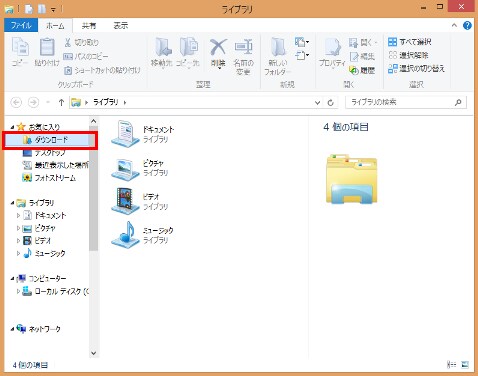
3.「ダウンロード」フォルダ内に「HAGAKISEIRI.EXE」を探します。
※「.EXE」の部分はパソコンの設定によっては表示されません。
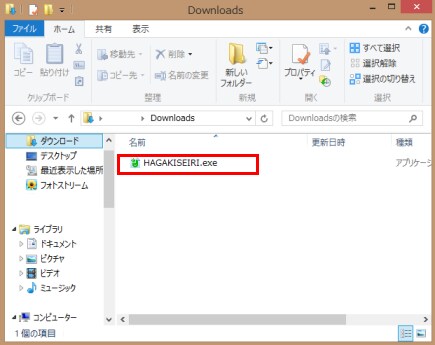
【Windows 7の場合】
1.Windowsの「スタート」ボタンをクリックし、右上に表示されるアカウント名をクリックします。
2.表示されたエクスプローラー画面左側の「ダウンロード」をクリックします。
3.「ダウンロード」フォルダ内に「HAGAKISEIRI.EXE」を探します。
【Windows Vistaの場合】
1.Windowsの「スタート」ボタンをクリックし、右上に表示されるアカウント名をクリックします。
2.表示されたエクスプローラー画面左側の「ダウンロード」をクリックします。
3.「ダウンロード」フォルダ内に「HAGAKISEIRI.EXE」を探します。
■ファイルの検索
「ダウンロード」フォルダにファイルが存在しない場合などには、 ファイル名で検索を行ない、ファイルをお探しください。
【Windows 8の場合】
1.「スタート」画面でカーソルを右端の上下どちらかの角に移動し、表示されるチャーム内の「検索」をクリックします。

2.「プログラムとファイルの検索」欄に、「HAGAKISEIRI」と入力します
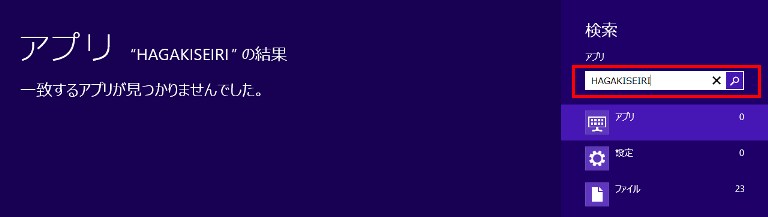
3.画面左側に検索結果が下記のように表示されるので、ファイル名をクリックします。
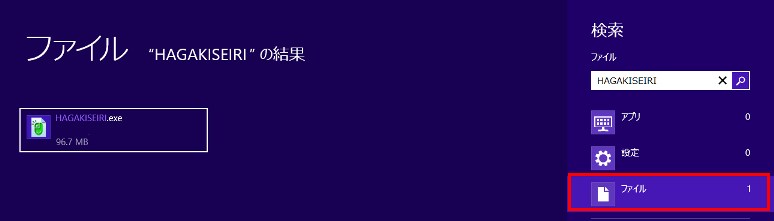
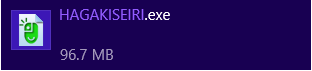
4.ファイルの解凍画面が表示されます。
「参照」ボタンからデスクトップ等わかりやすい場所を選択してから、「解凍」をクリックします。
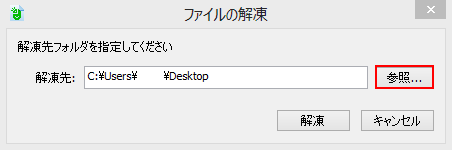
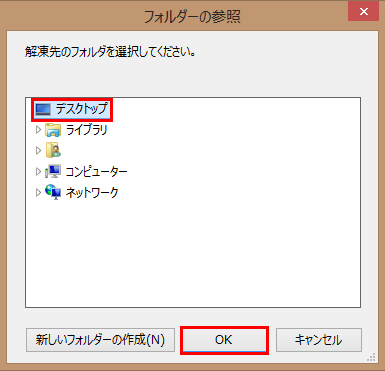
5.解凍が終わると、解凍先に指定した場所(通常はデスクトップ)のフォルダが開きます。
【Windows 7の場合】
1.Windowsの「スタート」ボタンをクリックし、「プログラムとファイルの検索」欄に、「HAGAKISEIRI」と入力します。
2.検索結果が表示されるので、ファイル名をクリックします。
3.「このファイルを実行しますか?」という確認画面が表示されます。
「実行」をクリックします。
4.ファイルの解凍画面が表示されます。
「参照」ボタンからデスクトップ等わかりやすい場所を選択してから、「解凍」をクリックします。
5.解凍が終わると、解凍先に指定した場所(通常はデスクトップ)に「HAGAKISEIRI」フォルダが作成されます。
【Windows Vistaの場合】
1.Windowsの「スタート」ボタンをクリックし、「検索の開始」欄に、「HAGAKISEIRI」と入力します。
2.検索結果が表示されるので、ファイル名をクリックします。
3.「このファイルを実行しますか?」という確認画面が表示されます。 「実行」をクリックします。
4.ファイルの解凍画面が表示されます。
「参照」ボタンからデスクトップ等わかりやすい場所を選択してから、「解凍」をクリックします。
5.解凍が終わると、解凍先に指定した場所(通常はデスクトップ)に「HAGAKISEIRI」フォルダが作成されます。
【Windows XPの場合】
1.Windowsの「スタート」ボタンをクリックし、「検索」をクリックします。
2.検索画面が表示されるので、画面左側の「検索コンパニオン」内で「ファイルとフォルダすべて」をクリックします。
3.「ファイル名のすべてまたは一部」欄に「HAGAKISEIRI」と入力します。
4.「探す場所」をクリックし、検索したい場所をクリックします。
※一般的に「ローカルハード ドライブ(C:;D:)」に保存されていることが多いです。
5.検索条件の指定が完了したら、「検索」ボタンをクリックします。
6.「検索結果」画面の右側に検索結果が表示されます。
7.表示された「HAGAKISEIRI」をダブルクリックします。
8.ファイルの解凍画面が表示されます。
「参照」ボタンからデスクトップ等わかりやすい場所を選択してから、「解凍」をクリックします。
9.解凍が終わると、解凍先に指定した場所(通常はデスクトップ)に下記のようなフォルダが作成されます。
管理番号:13981 / 作成日時:2018/10/03 03:20:00 PM
製品名を入れたり、複数のキーワードをスペースで区切るとヒットしやすくなります。
■Windows10をご利用のお客様へのお知らせ
